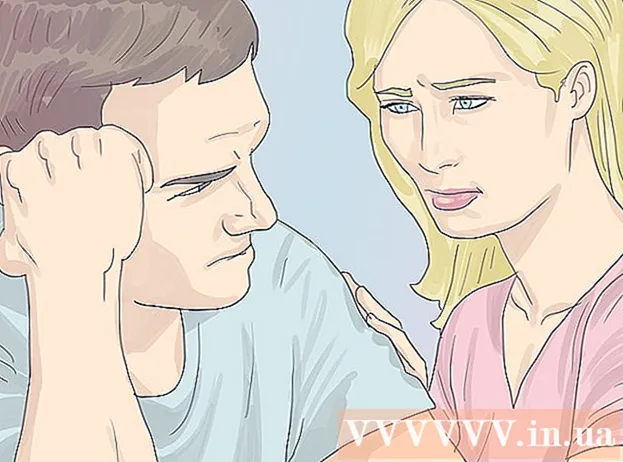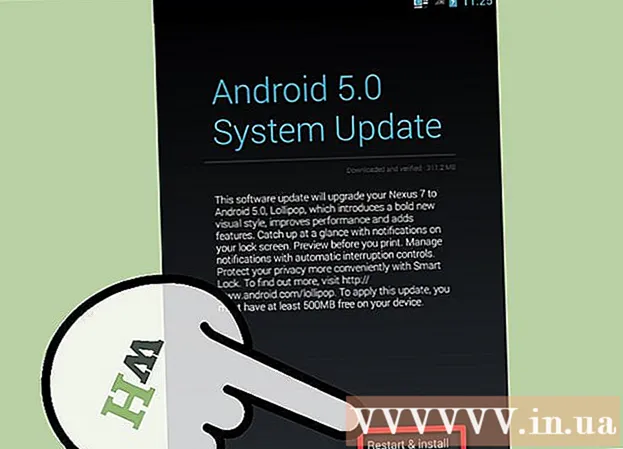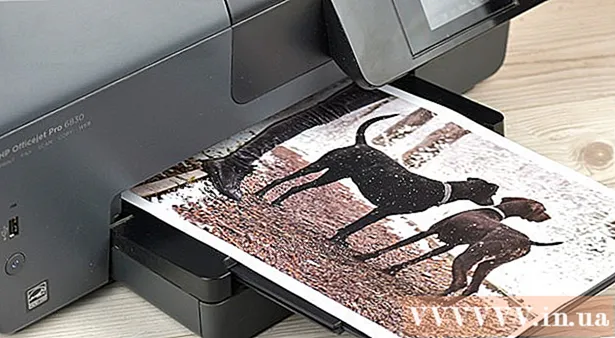Höfundur:
Sara Rhodes
Sköpunardag:
16 Febrúar 2021
Uppfærsludagsetning:
1 Júlí 2024

Efni.
Að athuga og setja upp uppfærslur reglulega er nauðsynlegt til að tölvan þín gangi á skilvirkan hátt. Uppsetning uppfærslna lagar hugbúnaðar- og kerfisvillur og ver tölvuna þína fyrir vírusum og spilliforritum. Hægt er að uppfæra hugbúnaðinn í glugganum „Hugbúnaðaruppfærsla“.
Skref
 1 Opnaðu gluggann „Hugbúnaðaruppfærsla“.
1 Opnaðu gluggann „Hugbúnaðaruppfærsla“.- Opnaðu Apple valmyndina.
- Smelltu á "Hugbúnaðaruppfærsla".
 2 Þú getur stillt tíðni hugbúnaðaruppfærslna eða kveikt á sjálfvirkum uppfærslum.
2 Þú getur stillt tíðni hugbúnaðaruppfærslna eða kveikt á sjálfvirkum uppfærslum.- Merktu við reitinn við hliðina á „Leita að uppfærslum“ og veldu síðan uppfærslutíðni (daglega, vikulega eða mánaðarlega) í valmyndinni til hægri.
- Merktu við reitinn við hliðina á "Sækja uppfærslur sjálfkrafa" til að virkja sjálfvirkar uppfærslur (kerfið mun láta þig vita um uppfærsluna og gæti beðið þig um að endurræsa tölvuna þína).
 3 Þú getur leitað að hugbúnaðaruppfærslum hvenær sem er.
3 Þú getur leitað að hugbúnaðaruppfærslum hvenær sem er.- Smelltu á „Athugaðu núna“. Tölvan mun leita að tiltækum hugbúnaðaruppfærslum og láta þig vita af þeim.
 4 Veldu allar tiltækar uppfærslur (mælt með) eða aðeins sérstakar uppfærslur.
4 Veldu allar tiltækar uppfærslur (mælt með) eða aðeins sérstakar uppfærslur.- Merktu við reitinn við hliðina á hverri uppfærslu sem þú vilt setja upp. Ef þú ert ekki viss um hvaða uppfærslur þú átt að velja skaltu lesa uppfærslulýsinguna.
 5 Eftir að uppfærslum er lokið getur verið að þú þurfir að endurræsa tölvuna.
5 Eftir að uppfærslum er lokið getur verið að þú þurfir að endurræsa tölvuna.- Smelltu á „Setja upp“ þegar þú hefur valið nauðsynlegar uppfærslur.
- Sláðu inn nafn reikningsins þíns og lykilorð til að hefja uppsetningarferlið (eða nafn stjórnandareiknings og lykilorð ef þú ert skráður inn með öðrum reikningi).
Ábendingar
- Ef þú vilt fela uppfærslurnar sem þú þarft ekki, merktu við reitina við hliðina á þeim og smelltu á „Gera óvirkan“. Smelltu á „Já“ í glugganum og biður þig um að staðfesta að fela uppfærslur.